Gestionnaire des textes
Le Gestionnaire des Textes liste tous les textes de votre projet pour le contexte en cours. Il est utilisé comme récapitulatif et vous permet de relire et corriger le contenu de votre projet. Cette page gère également les sons liés aux textes de votre projet. Elle vous permet de générer les voix de synthèse et d'importer les fichiers audio liés aux voix de studio.
Cette page peut être ouverte à tout moment avec le bouton suivant dans la barre d'outils en haut à gauche :
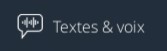
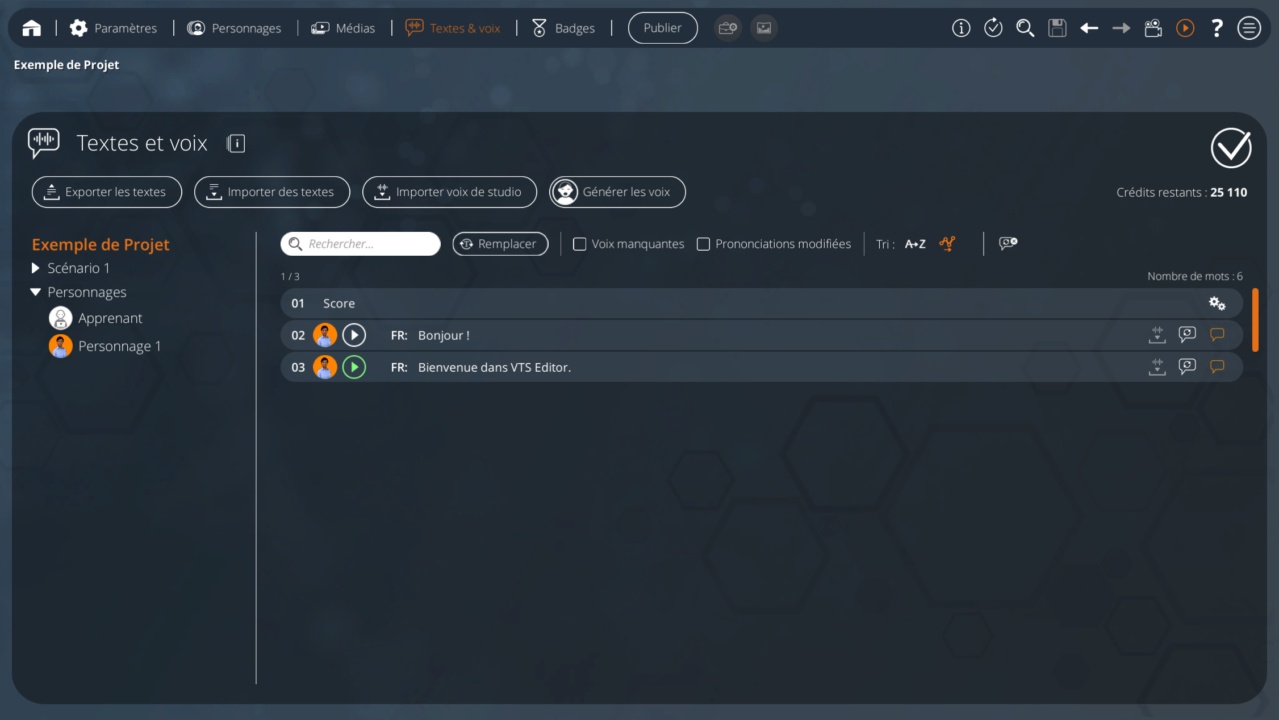
Filtres
Par défaut, tous les textes du projet sont listés. Dans la partie gauche de cette page se trouve une hiérarchie des éléments principaux qui composent votre expérience (scénarios, scènes et personnages). Vous pouvez cliquer sur un de ces éléments pour afficher uniquement les textes qui lui sont rattachés.
Il est également possible de filtrer les textes affichés en utilisant le champ recherche en haut de cette page. S'afficheront alors tous les textes qui contiennent ce mot ou ce groupe de caractères dans le contexte actuel. A droite du champ de recherche, vous pouvez également filtrer les textes dont des voix sont manquantes, ou dont la prononciation a été modifiée.
Textes
Tous les textes sont triés par ordre alphabétique. Pour chaque texte, un ensemble de fonctions est disponible.

Écouter la voix
Si ce texte est prononcé par un personnage, une vignette de ce personnage sera affichée à gauche du texte. De plus, un bouton supplémentaire permet d'écouter le fichier audio relié à ce texte. Plusieurs cas sont possibles, symbolisés par la couleur du bouton :
| Non sonorisée | Aucun fichier n'est présent pour ce texte. Pour une voix de studio, le fichier audio doit être importé dans le projet. Pour une voix de synthèse, il doit être généré automatiquement. | |
| Sonorisée | Tous les fichiers audio nécessaires sont présents. Cliquer sur le bouton de lecture jouera uniquement le premier son trouvé. |
Modifier le texte
Il est possible de modifier le texte directement dans cette vue.
Corriger une prononciation
![]()
Lorsqu'un texte est prononcé par un personnage avec une voix de synthèse, vous pouvez modifier la façon dont le texte est prononcé. Pour cela, cliquez sur le bouton de Prononciation à droite du texte. Ce bouton ouvrira une fenêtre dans laquelle vous pourrez indiquer une deuxième version du texte, qui sera prononcée à la place du texte normal (qui sera affiché dans VTS Player).
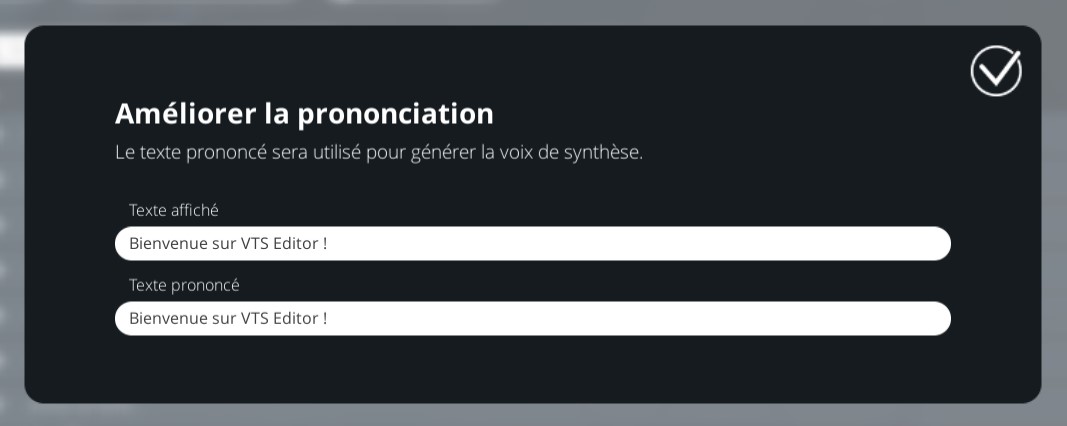
Si une prononciation est indiquée, le bouton de Prononciation sera coloré en vert. Ce bouton n'apparaît pas pour les textes prononcés par des voix de studio.
Textes prononcés par des voix de studio
![]()
A chaque fois qu'un texte est prononcé par un personnage avec une voix de studio, vous devez importer un son spécifiquement pour ce texte. Il est possible d'importer plusieurs voix de studio en une seule opération via le menu de droite. Si vous importez un son à nouveau sur le même texte, le son précédent sera remplacé. Vous pouvez aussi supprimer le son importé.
Retirer un son importé
![]()
Pour les voix de studio, il est possible de supprimer un son importé pour un texte donné. Si un son a déjà été importé, le bouton de suppression apparaît alors.
Aller à la source
![]()
A la fin de chaque ligne, un bouton vous informe du type de bloc duquel provient ce texte. En cliquant dessus, vous serez transporté à l'endroit ou le texte est défini.
Menu de droite
Exporter / Importer les textes
Ces deux actions sont utilisées pour traduire votre projet.
Importer des sons pour les voix de studio
Cette partie sera détaillée dans cette section.
Générer tous les sons
La génération des voix est détaillée dans cette section.
- ${ child.title }

